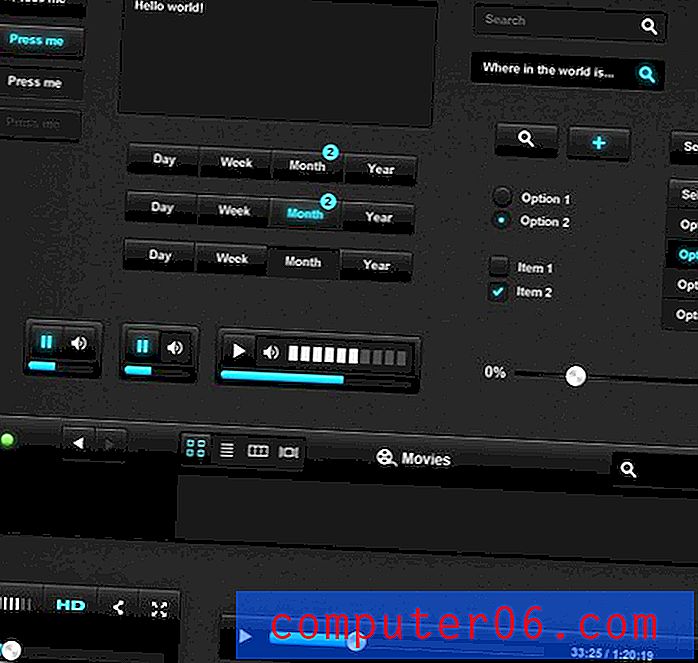Como tornar o Spotify não aberto na inicialização do Windows 7
Última atualização: 12 de abril de 2019
Programas de música como o iTunes e o Spotify são opções populares para gerenciar e ouvir música no seu computador. Mas, como muitos programas que você instala no Windows 7, o Spotify tentará se configurar para iniciar automaticamente sempre que você fizer login na sua conta do Windows.
Esse comportamento pode levar o computador a demorar mais para iniciar, além de você não querer que o Spotify seja aberto automaticamente sempre que você iniciar o Windows 7. Felizmente, isso não é algo com o qual você precisa viver, e o Spotify realmente tem uma configuração que você pode ajustar o que impedirá a abertura automática do programa. Nosso tutorial abaixo mostrará as etapas que você precisa executar para aplicar essa alteração.
Como obter o Spotify para não abrir automaticamente no Windows
- Inicie o Spotify .
- Clique no seu nome de usuário e clique em Configurações .
- Role para baixo e clique em Mostrar configurações avançadas .
- Clique no menu suspenso em Abrir Spotify automaticamente depois de fazer login no computador e escolha Não .
Para obter informações adicionais, incluindo fotos das etapas, continue na seção abaixo.
Ajuste as configurações do Spotify para interromper a inicialização automática
As etapas deste guia mostrarão como alterar uma configuração no programa Spotify no seu computador com Windows 7, para que o programa não abra mais automaticamente quando você fizer login no computador. Você também pode ajustar as opções de inicialização do Windows 7 para bloquear o programa na inicialização também. Este artigo mostra como.
Observe que a versão do Spotify usada neste guia é a versão mais atual do programa disponível no momento em que este artigo foi escrito. No entanto, essas etapas também funcionarão em algumas versões mais antigas do programa, embora possam variar um pouco.
Etapa 1: Abra o programa Spotify.
Etapa 2: clique no seu nome de usuário na parte superior da janela e clique na opção Configurações .

Etapa 3: role para baixo e clique no botão Mostrar configurações avançadas .
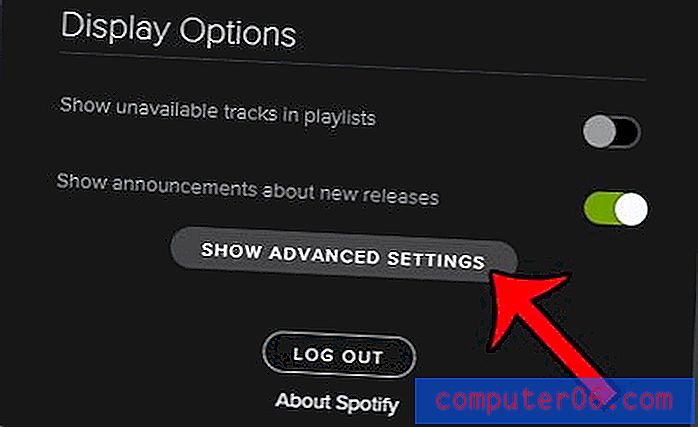
Etapa 4: role para baixo até a seção Inicialização e comportamento da janela, clique no menu suspenso à direita do Open Spotify automaticamente depois de fazer login no computador e clique na opção Não .
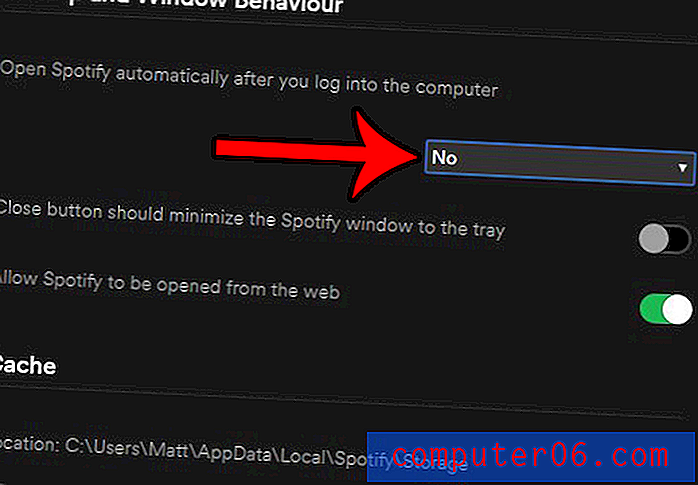
Observe que você não precisa salvar esta configuração. O Spotify aplicará a alteração automaticamente. Agora você pode continuar usando o programa ou fechá-lo. Na próxima vez que você iniciar o computador, o programa Spotify não será iniciado. Você também pode conferir o vídeo abaixo para ver como ele está em ação ao alterar essa configuração.
Há outra configuração diretamente abaixo desta que diz que o botão Fechar deve minimizar a janela do Spotify na bandeja . Pessoalmente, gosto de ter certeza de que está desativado, pois gosto que os programas realmente fechem quando quero fechá-los. No entanto, se você simplesmente deseja que o Spotify fique fora de vista ao clicar no botão Fechar, em vez de realmente fechá-lo, clique nesse botão.
Você tem o aplicativo Spotify no seu iPhone, mas está usando muitos dados? Este artigo mostra como parar o aplicativo Spotify de usar seus dados de celular.